เมื่อใดก็ตามที่คุณเปิดไฟล์จากโปรแกรมใด ๆ หรือพยายามที่จะบันทึกไฟล์โดยใช้ "บันทึกเป็น" ส่วนใหญ่ที่ตั้งเริ่มต้นจะเป็นเดสก์ท็อปหรือเอกสารของฉัน ฉันทำวิจัยเล็กน้อยและพบว่ามันไม่สามารถเปลี่ยนแปลงได้ อย่างไรก็ตามที่ด้านซ้ายของกล่องโต้ตอบ“ บันทึกเป็น” คุณจะเห็น 5 ตำแหน่งซึ่งเป็นเอกสารล่าสุดของฉัน, เดสก์ท็อป, เอกสารของฉัน, คอมพิวเตอร์ของฉันและสถานที่เครือข่ายของฉันที่ได้ตั้งค่าไว้ล่วงหน้าเพื่อให้คุณบันทึก
สถานที่ทั้งห้านั้นเรียกว่า“ Places Bar” และมันควรจะเป็นวิธีที่สะดวกสำหรับคุณในการบันทึกไปยังตำแหน่งที่กำหนดไว้ล่วงหน้า แนวคิด“ Places Bar” เป็นแนวคิดที่ดี แต่ไม่ใช่ทุกคนที่พิจารณาตำแหน่งเริ่มต้นทั้งห้าที่เหมาะสมที่สุดสำหรับสถานการณ์ของพวกเขา

หากคุณกำลังทำงานกับบางสิ่งที่จำเป็นต้องบันทึกไฟล์ไปยังตำแหน่งอื่นที่ตั้งไว้ล่วงหน้าบ่อยครั้งคุณสามารถเปลี่ยนตำแหน่งบันทึกเริ่มต้นได้ดังนั้นคุณไม่จำเป็นต้องเรียกดูตำแหน่งในแต่ละครั้งที่คุณต้องการบันทึก ฉันจะแสดงให้คุณเห็นว่าคุณสามารถเปลี่ยนค่าเริ่มต้นของ Save As หรือ Open Bar Bar Locations ได้อย่างง่ายดาย วิธีนี้ใช้สำหรับ Windows XP เท่านั้นและจะไม่ทำงานบน Vista และ 7 มีบทความอื่นที่ครอบคลุมระบบปฏิบัติการ Windows รุ่นใหม่เช่น Vista และ 7 แม้ว่าเครื่องมือที่กล่าวถึงยังใช้งานได้กับ XP คุณต้องใช้ Microsoft PowerToys Tweak UI ซึ่งให้การเข้าถึงการตั้งค่าระบบหลายอย่างที่ไม่ได้ปรากฏในส่วนต่อประสานผู้ใช้เริ่มต้นของ Windows XP
1. ดาวน์โหลด Microsoft Powertoys Tweak UI จากเว็บไซต์ Microsoft และติดตั้ง
2. เรียกใช้ Tweak UI จากเมนูเริ่ม (โปรแกรมทั้งหมด -> Powertoys สำหรับ Windows XP -> Tweak UI)
3. ใน Tweak UI ให้ขยายทรีกล่อง โต้ตอบทั่วไป และคลิก ที่แถบสถานที่
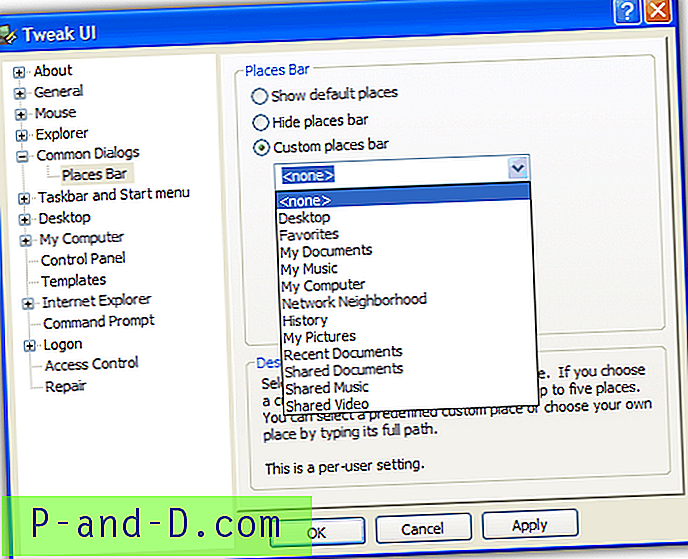
ตามค่าเริ่มต้นแสดงสถานที่เริ่มต้นจะถูกเลือกซึ่งจะแสดงเอกสารล่าสุดของฉันเดสก์ท็อปเอกสารของฉันคอมพิวเตอร์ของฉันและตำแหน่งเครือข่ายของฉัน คุณสามารถซ่อนแถบสถานที่ได้อย่างสมบูรณ์หรือเลือกแถบตำแหน่งแบบกำหนดเอง มีสถานที่ที่กำหนดไว้ล่วงหน้าอื่น ๆ อีกสองสามแห่งให้คุณเลือกเช่นรูปภาพของฉันเพลงของฉันและโฟลเดอร์ที่ใช้ร่วมกันบางอย่างเป็นต้นคุณยังสามารถป้อนตำแหน่งของเส้นทางท้องถิ่นของคุณเองในกล่อง (“ D: \ myfiles \ download” เป็นต้น) .) และแม้กระทั่งโฟลเดอร์ระยะไกลบนคอมพิวเตอร์เครื่องอื่น เพียงใช้ \\ ComputerName \ SharedFolder แล้วมันจะแสดงโฟลเดอร์ที่แชร์
การเปลี่ยนแปลงแถบสถานที่เริ่มต้นจะมีผลเฉพาะกับผู้ใช้ที่เข้าสู่ระบบในปัจจุบัน ผู้ใช้รายอื่นในคอมพิวเตอร์เครื่องนั้นจะไม่ได้รับผลกระทบ
หมายเหตุเกี่ยวกับ Microsoft Office
ผู้ที่มี Microsoft Office XP, 2003 หรือ 2007 อาจสังเกตว่ามีแถบสถานที่ในกล่องโต้ตอบการเปิดและบันทึกเช่นกัน สิ่งนี้ไม่เหมือนกับแถบสถานที่ใน Windows ดังนั้นจะไม่ได้รับผลกระทบจาก Tweak UI แม้ว่าที่ตั้งเริ่มต้น 5 แห่งจะไม่สามารถแก้ไขหรือลบด้วยวิธีนี้คุณสามารถเพิ่มสถานที่พิเศษจากภายใน Office ได้อย่างง่ายดาย
1. ในโปรแกรม Office ของคุณคลิกปุ่มเพื่อเปิดเอกสาร
2. นำทางไปยังโฟลเดอร์หรือตำแหน่งที่คุณต้องการใช้สำหรับ“ สถานที่” ใหม่
3a ใน Office XP หรือ 2003 คลิกเมนูเครื่องมือด้านบนขวาแล้วเพิ่มไปที่“ สถานที่ของฉัน”
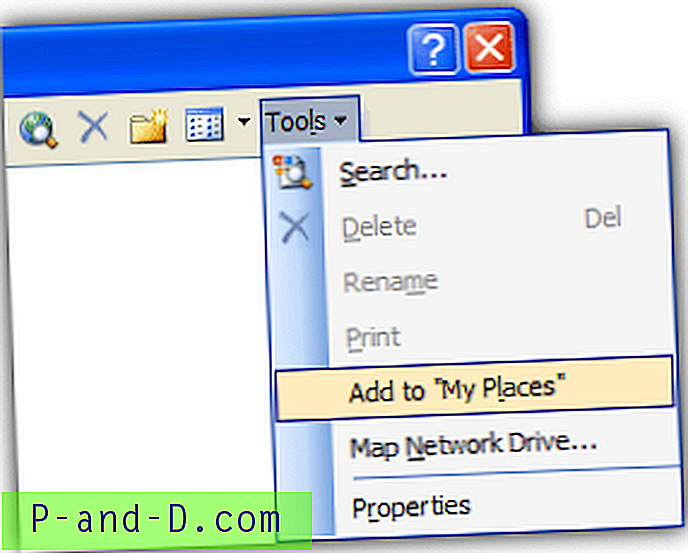
3b ใน Office 2007 คลิกขวาที่พื้นที่ว่างในแถบตำแหน่งของฉันจากนั้นคลิกเพิ่มชื่อโฟลเดอร์
ตำแหน่งที่กำหนดเองสามารถจัดระเบียบใหม่ในรายการโดยคลิกขวาและเลือกเพื่อเลื่อนขึ้นหรือลง การเปลี่ยนชื่อการถอดและการเปลี่ยนจากไอคอนขนาดใหญ่เป็นขนาดเล็กสามารถทำได้ผ่านการคลิกขวาที่ตำแหน่งที่กำหนดเอง
หากต้องการแก้ไขแถบ Office และ Windows XP Places จากยูทิลิตี้เดียวให้ไปที่บทความ Vista และ 7 ซึ่งใช้งานได้กับ XP เช่นกัน





